Wie man ohne irgendeine Web-Ablenkung im Mac arbeitet
Das Internet ist wie eine Münze mit dem Guten auf der einen und dem Schlechten auf der anderen Seite. Es erleichtert uns das Leben, indem es uns jede Menge Informationen liefert und fungiert als Medium, um sich mit der Welt zu verbinden, aber gleichzeitig lenkt es uns oft von der unmittelbaren Aufgabe ab.
Wie viele von Ihnen, die nie in Ihre Chat-Fenster gucken, Ihren Mail-Posteingang überprüfen oder Ihre Facebook-Seite geöffnet lassen, während Sie arbeiten? Ich bin sicher, die Zahl ist niedrig - wenn überhaupt.
Ich persönlich denke, es ist in Ordnung, Ihre Gedanken von Zeit zu Zeit zu erfrischen. Das Problem ist manchmal, dass wir aufgrund der Fristen nicht den Luxus der Freizeit haben, und doch ist unsere Willenskraft meist nicht stark genug, um der Versuchung zu widerstehen.
Wir könnten Hilfe gebrauchen.
Ein bisschen Selbstkontrolle
Ich habe eine App gefunden - mit einem unheimlichen Symbol - die mir helfen kann, meine Willenskraft zu stärken. Es heißt Selbstkontrolle. Diese App macht eine einfache Sache: blockiert den Zugriff auf eingehende und / oder ausgehende Mail-Server und Websites für einen vorgegebenen Zeitraum.
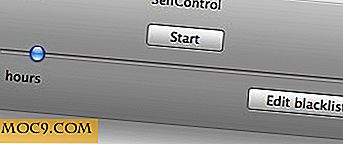
Sie können beispielsweise den Zugriff auf Ihre E-Mails, Facebook und Twitter für 90 Minuten blockieren, haben jedoch weiterhin Zugriff auf den Rest des Webs. Diese selektive Blacklisting-Funktion ist sehr nützlich, wenn Sie noch etwas recherchieren und in Ihrem Blog posten müssen, während Sie andere ablenkende Websites entfernen.
Klicken Sie auf die Schaltfläche " Blacklist bearbeiten " (oder verwenden Sie Befehl + D), um (auf der schwarzen Liste) Websites hinzuzufügen (+) oder abzuziehen (-). Bitte beachten Sie, dass Sie die Site-Adresse manuell eingeben müssen, da Sie die App nicht kopieren und einfügen kann. Eine weitere Einschränkung besteht darin, dass Sie keine Unterordneradresse hinzufügen können (z. B. www.apple.com/de/itunes/).

Die Import-Schaltfläche dient dazu, eingehende und ausgehende Mail-Server von Mail und Thunderbird hinzuzufügen.

Auf andere Einstellungen kann über das Einstellungsfenster zugegriffen werden (Befehl + Komma)

Nachdem alles eingestellt ist, können Sie auf den "Start" -Button klicken und Ihr ablenkendes Web für eine Weile verlassen. Denken Sie jedoch daran, dass der Prozess nach dem Start nicht durch die Anwendung oder durch einen Neustart des Computers rückgängig gemacht werden kann - Sie müssen warten, bis der Timer abgelaufen ist.
Auf die Spitze gehen
In dem extremen Fall, in dem Sie absolut keine Web-Distraktion haben müssen (ich habe immer noch Schwierigkeiten, mir vorzustellen, welcher Fall das wäre), können Sie Freedom verwenden, um alle Zugriffe auf das Netz zu blockieren.
Das Aussehen ist einfach. In einer Box geben Sie die Anzahl der Minuten ein, die Ihr Netzwerk blockiert werden soll - maximal acht Stunden.

Nachdem Sie auf "OK" geklickt haben, erscheint das zweite Fenster, in dem Sie die Möglichkeit haben, abzubrechen, den Zugriff auf das lokale Netzwerk einzuschränken oder den gesamten Zugriff zu blockieren (Normaler Modus).

Was Freedom ein wenig von Self Control unterscheidet, ist, dass man den Prozess "schummeln" kann, indem man einen Systemneustart durchführt. Es ist ein bisschen mühsam, aber immer noch machbar. Vielleicht ist dies die Option, wenn Sie Freedom versehentlich starten.
Für mich sind diese zwei Apps nicht wirklich nützlich, da die meisten meiner Ablenkungen nicht aus dem Netz kommen. Aber was ist mit dir? Finden Sie SelfControl und Freedom nützlich? Hast du andere Alternativen? Teilen Sie Ihre Gedanken mit dem Kommentar unten.

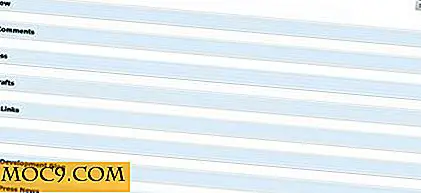
![Bevorzugen Sie kostenpflichtige Apps oder kostenlose Apps mit In-App-Käufen? [Umfrage]](http://moc9.com/img/loading.jpg)

![[Vista Tipps]: Einfacher Weg, um Ihre SATA-Laufwerk-Performance zu steigern](http://moc9.com/img/__image1.png)


